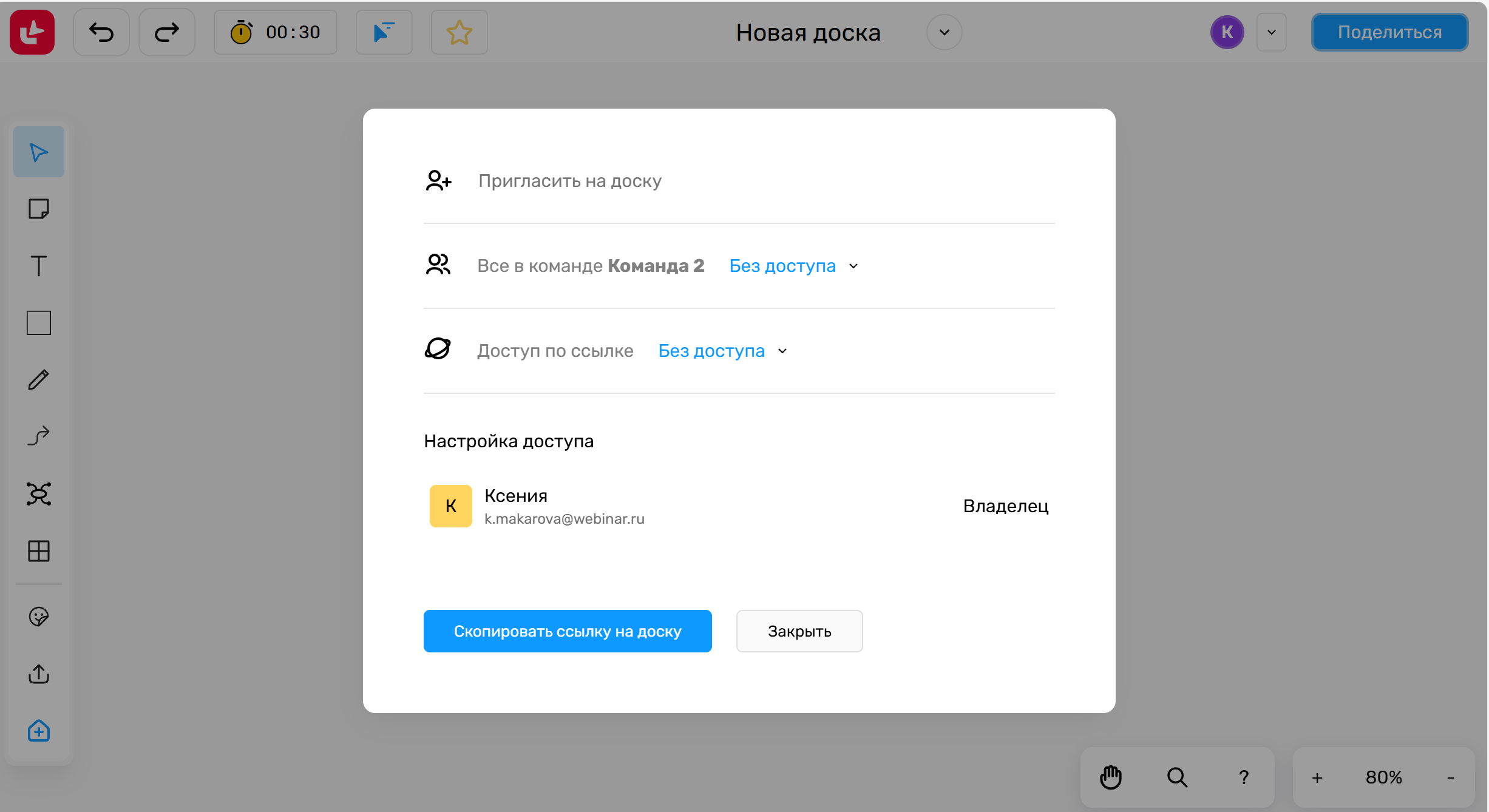Какие уровни доступа к доске существуют и как поделиться доской с коллегами
Какие уровни доступа к доске существуют
После того, как вы создали доску, вы можете определить - кому и какой доступ к этой доске открыть.
На данный момент в Досках доступны следующие уровни доступа:
1) читатель - доступна только на просмотр
2) читатель (копирование) - доступна на просмотр, а также есть возможность скопировать контент с доски и вставить на свою доску для дальнейшего редактирования
3) редактор - можно вносить любые изменения на доске
4) без доступа - доска недоступна
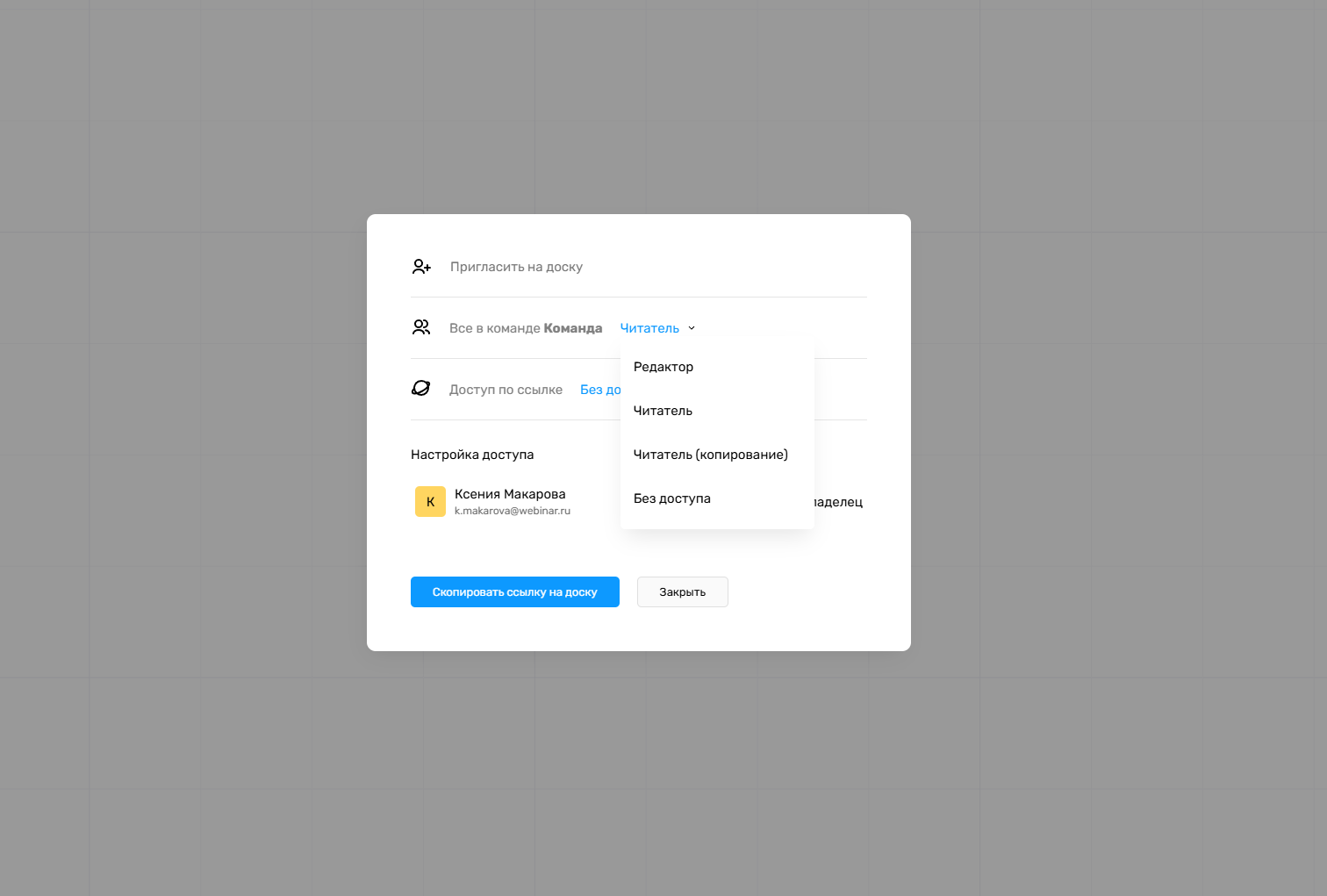
Вы можете:
1) настроить одинаковые уровни доступа к доске для всех коллег в команде (например всех сделать редакторами, либо всем дать доступ на просмотр).
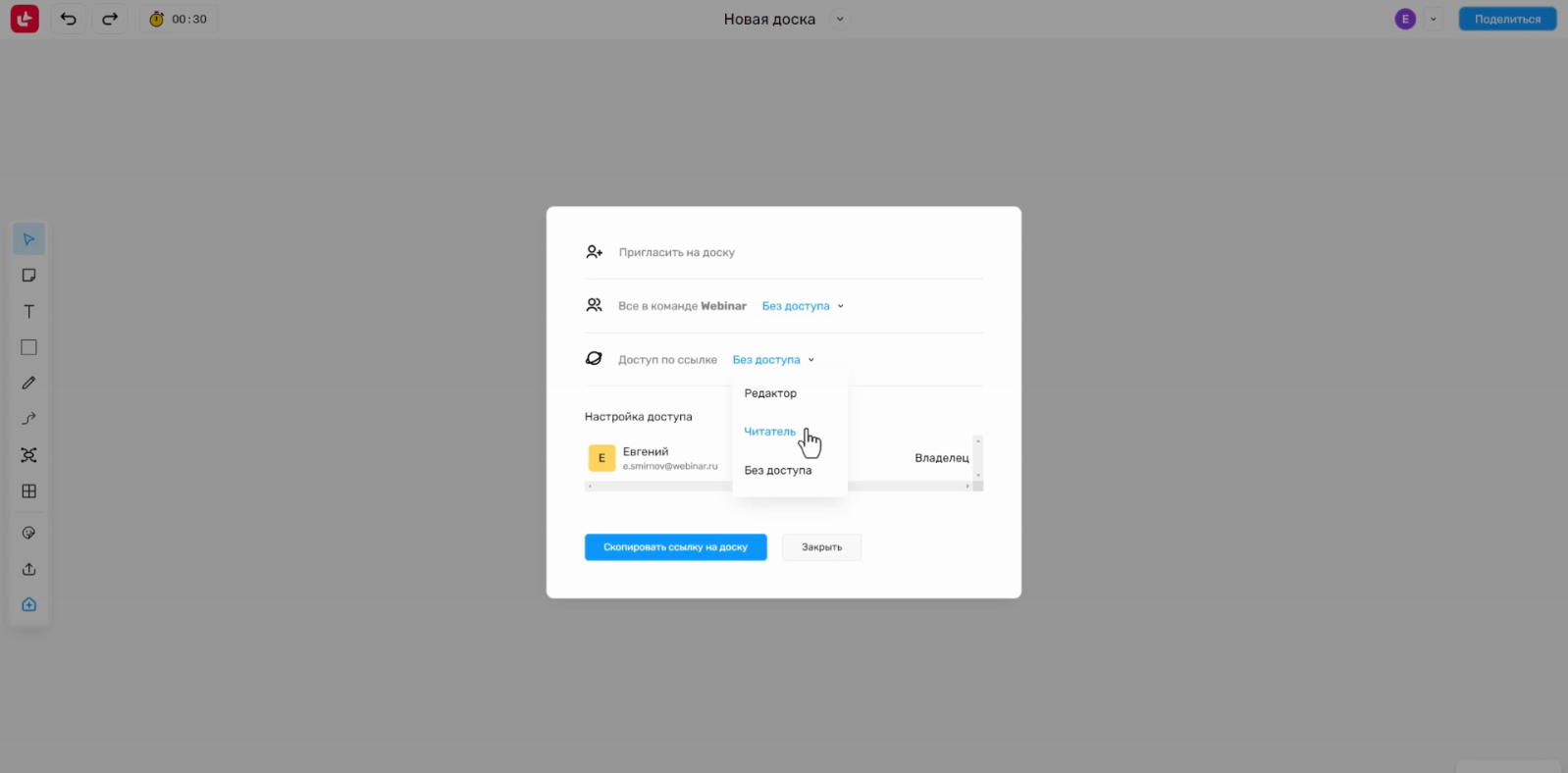
2) открыть разные уровни доступа для каждого участника в отдельности.
Для этого выберите вариант "без доступа" и далее пригласите на доску тех коллег, кому вы хотите дать доступ к доске. После того, как вы введете их мейлы, коллегам придет письмо с приглашением на доску и она будет им доступна.
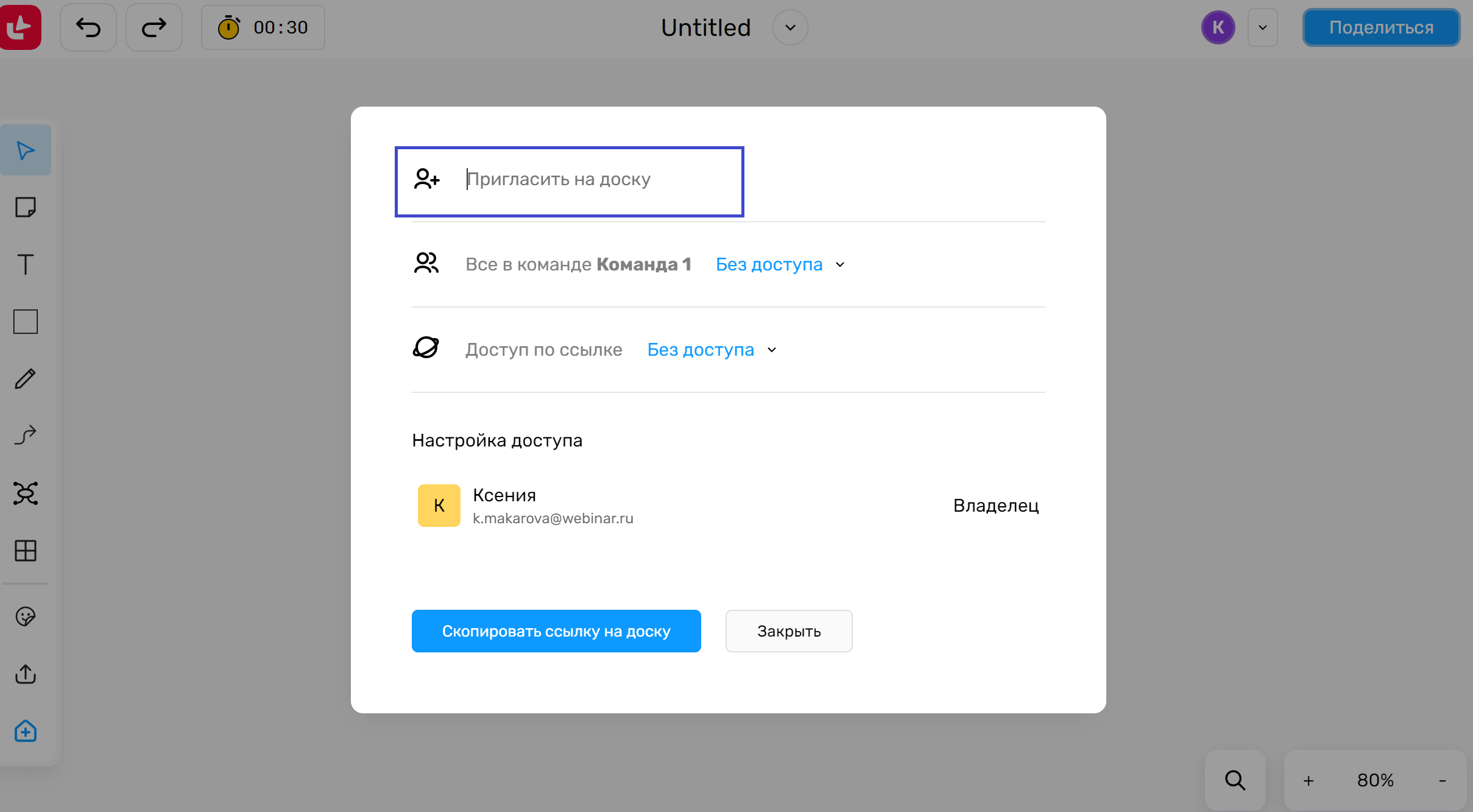
Вы также можете поделиться доской за пределы вашей команды (это актуально в случаях, если вы проводите обучение, либо взаимодействуете с внешними контрагентами либо, проводите обучение).
В таком случае вы можете настроить доступ по ссылке, а также установить пароль. Когда доступ к доске нужно будет ограничить, смените пароль либо ограничьте доступ по ссылке и доска уже не будет доступна.
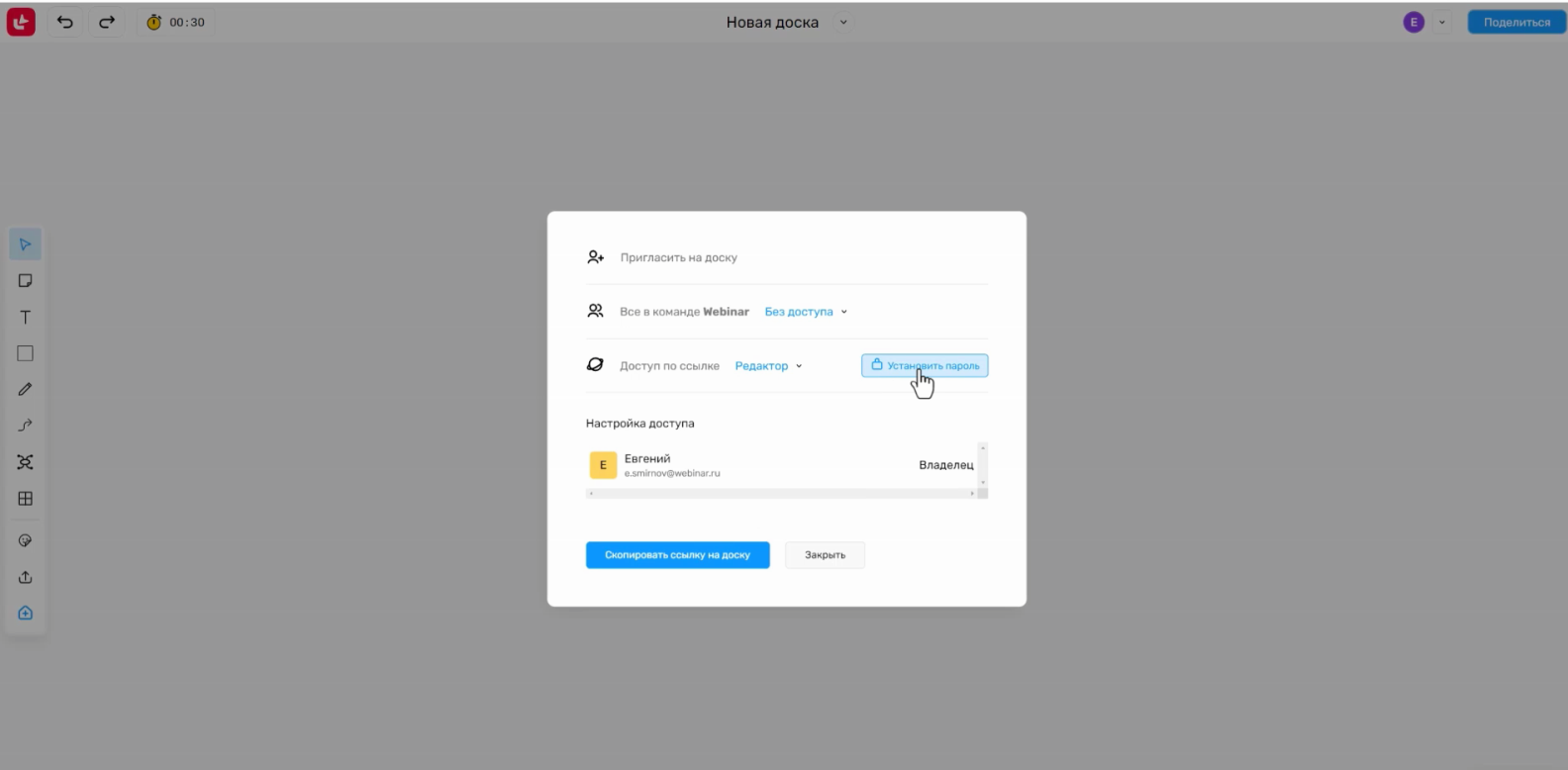
Важно! Для пользователей, которые не состоят в вашей команде и с которыми вы поделились доской, доска будет доступна с ограниченным набором виджетов (будут доступны стикеры, возможность добавлять текст, рисовать пером или маркером, а также проставлять реакции).
Важно! Перед тем, как открыть доступ отдельному участнику команды, проверьте, что он зарегистрирован в Досках и находится в вашей команде.
По умолчанию для всех новых досок установлен режима "без доступа", но вы можете изменить этот режим на режим читатель или редактор. Тогда все создаваемые в команде доски будут с выбранным вами режимом.
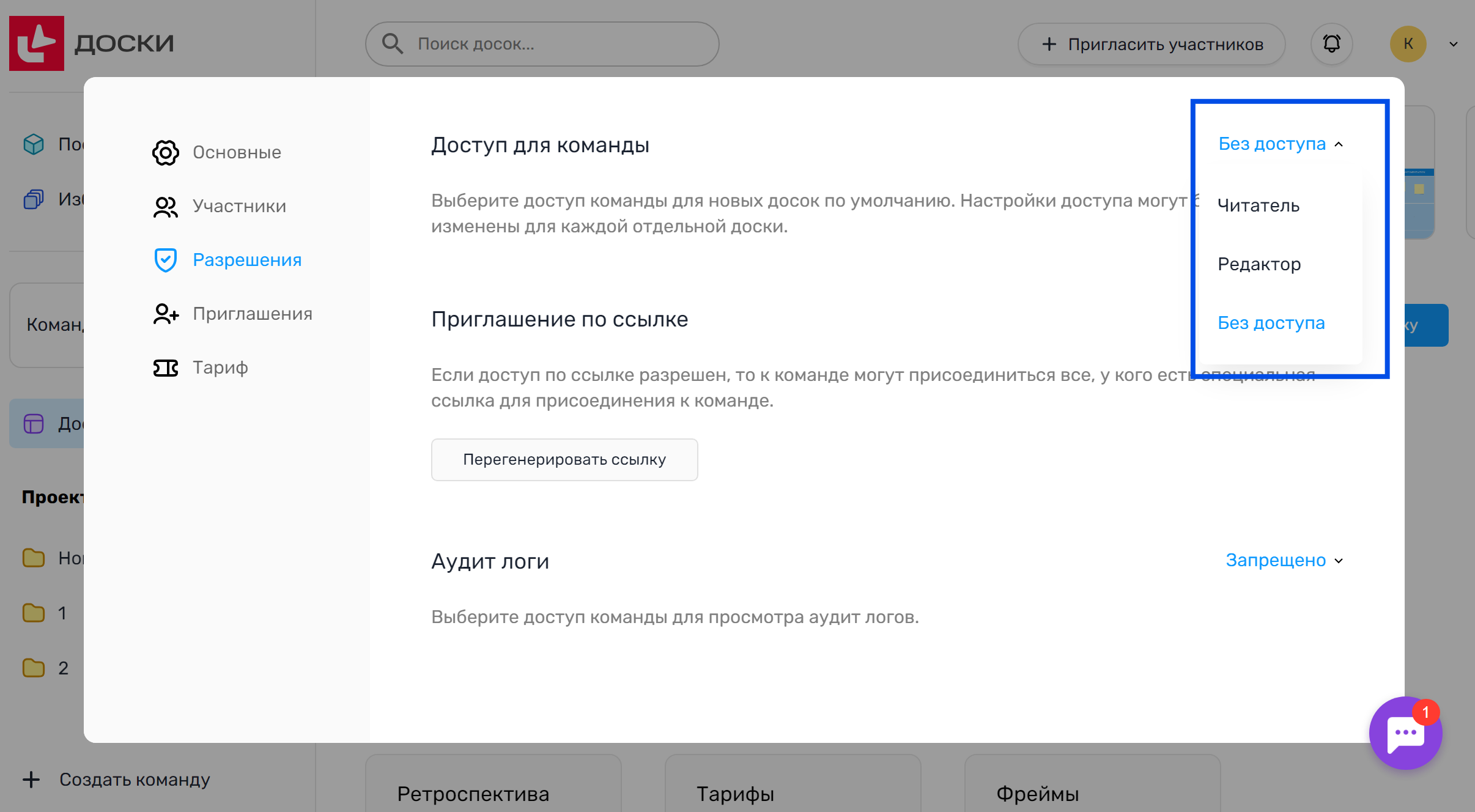
Как поделиться доской с коллегой:
Вы создали доску и хотите поделиться ей с коллегами. Для этого выберите пункт "Поделиться" в правом верхнем углу.
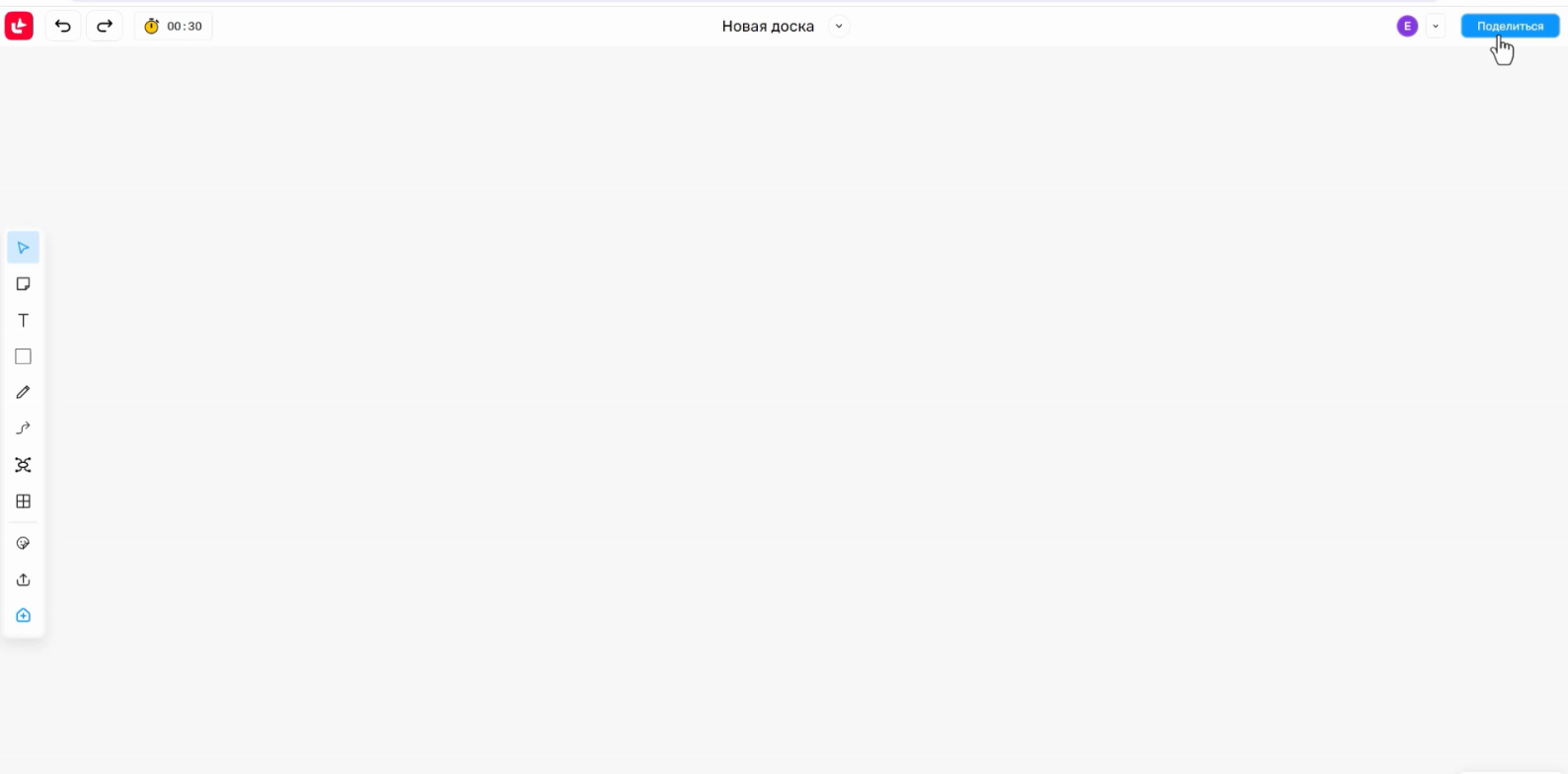
Далее вы можете скопировать ссылку на доску и отправить ссылку коллеге либо пригласить коллегу на доску (способ приглашения описан в данной статье выше):